الإعلانات
الويب في متناول يدنا في كل مكان بفضل تصفح الجوال ، ولكن تصفح الإنترنت على الهاتف المحمول لا يزال غير فعال. هناك عاملان رئيسيان يتسببان في ذلك: عدم تناسق تصميم المتصفح وعادات التصفح.
لا يعرف الكثير من المستخدمين أنجع الطرق لاستخدام متصفح الجوال. يضيعون الوقت بإعطاء المزيد من الاهتمام نحو القوائم والأزرار الصغيرة. ولكن هناك خدعة واحدة في المتصفح يتجنبها الكثير من المستخدمين: إيماءات.
تجعل الإيماءات التصفح ممتعًا ومثمرًا ، وتوفر فوائد معرفية مهمة. سنعرض لك خمسة متصفحات للجوال تدعم الإيماءات والطرق التي يمكنك استخدامها لزيادة الإنتاجية.
1. Google Chrome: متصفح متوازن مع دعم الإيماءات
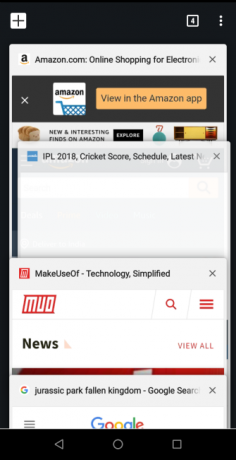
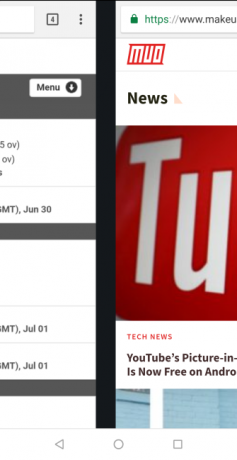
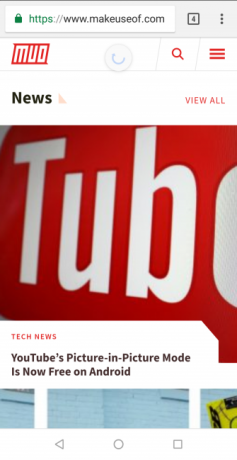
Google Chrome هو متصفح الويب للجوال الافتراضي لنظام Android. لقد فعلت ذلك الكثير من الحيل تحت غطاء محرك السيارة 10 نصائح قوية للمستخدم لمتصفح Chrome على Androidهل تستخدم Chrome على جهاز Android الخاص بك؟ يجب أن تعرف عن أهم هذه النصائح التي تساعدك على الحصول على المزيد من متصفح الجوال الخاص بك. اقرأ أكثر ، والذي يتضمن دعم الإيماءات.
تقدم نظرة عامة على علامة التبويب في Chrome نظرة عامة على جميع علامات التبويب المفتوحة. ربما تكون معتادًا على النقر على الساحة
نوافذ التبويب زر بجانب شريط العنوان لفتحه. ولكن هناك أيضًا طريقة أخرى: انقر واسحب لأسفل على شريط العنوان للوصول إلى علامات التبويب الخاصة بك.إذا كان لديك الكثير من علامات التبويب المفتوحة ، فمن الصعب رؤية محتوى كل منها من نظرة عامة على علامة التبويب. لا تهتم بالنظرة العامة ؛ مرر إصبعك أفقيًا عبر شريط العناوين لتبديل علامات التبويب. استمر في التمرير للتنقل بين جميع علامات التبويب المفتوحة.
قائمة Chrome ثلاثية النقاط هي موطن للعديد من ميزات Chrome. يمكنك فتح علامة تبويب جديدة وبدء جلسة التصفح المتخفي ومشاركة الصفحة وتغيير الإعدادات والمزيد. لكن توجيه إصبعك على زر القائمة الصغير هذا ليس مناسبًا دائمًا. هناك خدعة لفتة لتصفح هذه القائمة: اسحب لأسفل من الزاوية العلوية اليمنى من الشاشة ، ومرر إصبعك إلى خيار القائمة الذي تريد تحديده. حرر إصبعك لاختيار الخيار.
إيماءة أخرى أكثر شيوعًا: إعادة تحميل الصفحة. بدلاً من النقر على زر إعادة التحميل من قائمة النقاط الثلاث ، اسحب الصفحة بإصبعك وحررها عندما ترى رمز إعادة التحميل الدائري.
تحميل:جوجل كروم (مجانا)
2. Opera Touch: التصفح بيد واحدة مع زر الإجراء السريع
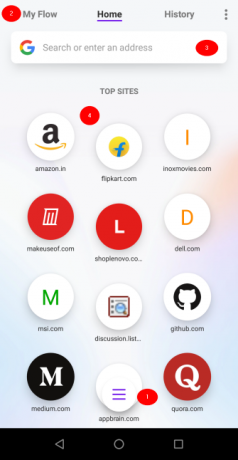
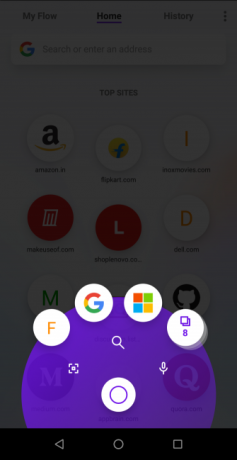
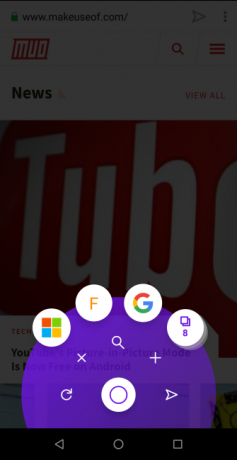
Opera Touch هو متصفح ويب محمول جديد نسبيًا. لقد وجدنا أن Opera أسرع من Google Chrome ما هو أسرع متصفح أندرويد؟ تم تصنيف أفضل 7 تطبيقاتمع توفر العديد من متصفحات Android ، ما هو الأسرع؟ إليك أفضل تطبيقات المتصفح على Android. اقرأ أكثر . عندما تفتحه لأول مرة ، سيرشدك التطبيق خلال سلسلة من البرامج التعليمية المصغرة التي تعرض بالتفصيل جميع الميزات الأساسية. فإنه يطمس الخلفية ، مما يتيح لك البحث في الويب على الفور من خلال البحث الفوري شريط. تحتوي الشاشة الرئيسية على أربعة عناصر رئيسية:
- ال العمل بسرعة زر يعيش في وسط المتصفح. يتضمن جميع الأزرار الأساسية لتصفح الويب والتنقل فيه.
- يتيح لك شريط القوائم التنقل بين شاشات المتصفح المختلفة: الصفحة الرئيسية يتكون من البحث الفوري شريط و أفضل المواقع. التاريخ يشمل جميع المواقع التي قمت بزيارتها. تدفق بلدي هو اختصار لتوصيل Opera Touch بمستعرض Opera الرئيسي.
- ال البحث الفوري يتيح لك الشريط البحث عن أي شيء على الويب.
- أفضل المواقع يشمل جميع المواقع التي تزورها بشكل متكرر.
Opera Touch هو مصمم لتصفح الويب بيد واحدة 9 نصائح لاستخدام هاتف Android الكبير بيد واحدة فقطهل هاتف Android كبير جدًا ولا يمكن استخدامه بيد واحدة؟ ثم يجب عليك تجربة بعض هذه النصائح والحيل لجعل هذه الشاشة العقارية أكثر سهولة. اقرأ أكثر ، لذلك بشكل افتراضي ، لديها دعم كامل للإيماءات.
استخدام الإيماءات في Opera Touch
زر Fast Action هو قلب المتصفح. عند الضغط لفترة طويلة على الزر والانزلاق لأعلى ، يتم توسيع محتويات الزر. يظهر قوائم مختلفة اعتمادًا على مكان وجودك في التطبيق.
إذا كنت في الشاشة الرئيسية ، فسترى ثلاثة أزرار من اليسار إلى اليمين -رمز الاستجابة السريعة, بحثو البحث الصوتي. وإذا كنت في عرض الصفحة ، فسترى مجموعتين من القوائم—التبويب القائمة و زر قائمة طعام.
ال قائمة علامة التبويب يتكون من ثلاث علامات تبويب تم فتحها مؤخرًا واختصار لعرض علامات التبويب. ال قائمة الأزرار يشمل خمسة أزرار: إعادة تحميل, قريب, بحث, علامة تبويب جديدةو أرسل إلى My Flow. يفتح الخيار الأخير علامة التبويب مباشرة على سطح المكتب.
يمكنك معاينة علامة التبويب في قائمة علامة التبويب بحد ذاتها. افتح زر الإجراء السريع واضغط بإصبعك فوق علامة تبويب لإنشاء المعاينة. للحصول على نظرة عامة على جميع علامات التبويب ، اضغط على زر الإجراء السريع ومرر لأعلى إلى عرض علامات التبويب. من هنا ، اسحب لليمين لإغلاق علامة التبويب واسحب لليمين لفتح علامة التبويب على سطح المكتب.
عند إرسال علامة تبويب إلى سطح المكتب ، ستظل علامة التبويب هذه في التطبيق وستعمل كنسخة مكررة. اضغط على المزيد> الإعدادات القائمة ، وسترى المزيد من الخيارات المفيدة بما في ذلك وظيفة منع محاولات التشفير.
تحميل:أوبرا تاتش (مجانا)
3. متصفح Smooz: تصفح سلس مع دعم مذهل للإيماءات
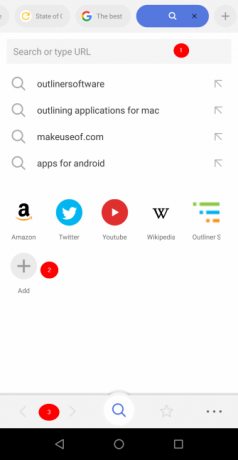
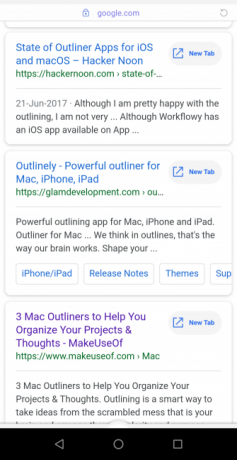
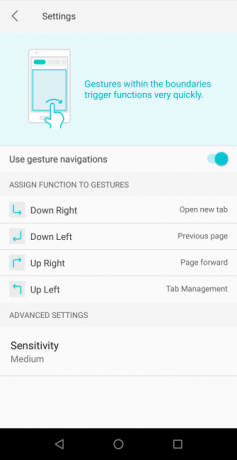
Smooz هو متصفح محمول غني بالميزات يساعدك على التنقل بسرعة مع التنقل القائم على إيماءات بديهية 3 أسباب لبدء استخدام إيماءات المتصفحفكر في مقدار الوقت الضائع بسبب عادات التصفح غير الفعالة - الوقت الذي لن تعود إليه أبدًا. هذا هو السبب في أن حيل المتصفح العالمية مفيدة للغاية: فهي توفر الوقت. اقرأ أكثر وضوابط إدارة علامة التبويب. ال الصفحة الرئيسية تحتوي الشاشة على ثلاثة عناصر رئيسية:
- شريط بحث للبحث عن استعلام.
- شريط الوصول السريع للبحث في المواقع المستخدمة بشكل متكرر. يمكنك إضافة المزيد من المواقع هنا يدويًا.
- شريط سفلي مع أزرار بحث, المرجعيةو أكثر القوائم للحصول على خيارات إضافية.
مع فتح الكثير من علامات التبويب ، قد ترغب في تثبيت علامة التبويب التي تتصفحها دائمًا. للقيام بذلك ، انقر أولاً على الصفحة مع الاستمرار لفتحها مدير علامة التبويب. تحت علامات التبويب المفتوحة، انقر مع الاستمرار فوق الموقع لتثبيته. هذه الميزة غير موجودة على أي متصفح ويب آخر للجوال. إذا أغلقت علامة تبويب دون قصد ، فانتقل إلى علامات تبويب مغلقة واضغط استعادة.
ال الإعدادات القائمة لديها خيارين أكثر فائدة. ممكن توفير البيانات لتقليل البيانات أثناء التصفح على اتصال خلوي. والتبديل حظر الصور لمزيد من حفظ البيانات.
استخدام الإيماءات في متصفح Smooz
اكتب استفسارك في شريط البحث ، وستجد رابطًا له فتح في علامة تبويب جديدة بجوار نتائج البحث مباشرة. ثم ، كل ما عليك القيام به هو اسحب إلى اليسار أو اليمين لتصفح الصفحات. لإغلاق علامة التبويب ، لا يلزمك البحث عن جهاز صغير X زر. فقط اسحب لأعلى من أيقونة البحث وستغلق علامة التبويب. اضغط عليه مرة أخرى لفتح علامة تبويب جديدة.
يتيح لك Smooz أيضًا إعداد وظائف إيماءة إضافية. صنبور المزيد> الإعدادات لفتح هذا. تحت إيماءات الخيار ، تمكين استخدم التنقل بالإيماءات. يحتوي هذا على أربعة عناصر تحكم للتنقل: أسفل اليمين, اسفل اليسار, إلى اليمينو إلى اليسار. لكل عنصر من عناصر التحكم هذه ، يمكنك تعيين إعداد معين. يمكنك تعيين إيماءة لأسفل لليمين لإعادة تحميل الصفحة ، على سبيل المثال.
تحميل:متصفح سمووز (مجانا)
4. متصفح دولفين: إيماءات على شكل حرف
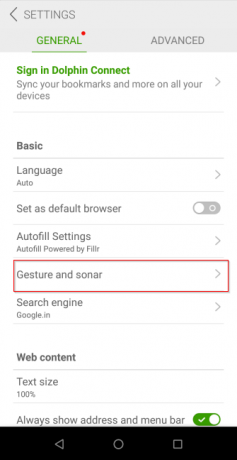

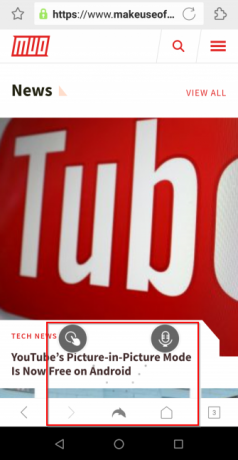
يتميز متصفح Dolphin بواجهة نظيفة وبسيطة لتصفح الويب. لديها دعم لفتة رائعة مع أنماط أساسية للخلف / للأمام ، منعشة ، وما شابه. وبالتالي يمكنك فتح مواقع الويب والتنقل بين وظائف المتصفح بتمرير إصبعك.
لإنشاء إيماءة جديدة ، انقر على رمز الدلفين الرمادي في أسفل الشاشة. حدد الإعدادات الرمز واذهب إلى لفتة وسونار. في هذه الصفحة ، يمكنك رؤية بعض الإيماءات لمواقع الويب الشائعة. ولكن يمكنك أيضًا تعيين إيماءة لموقعك المفضل.
اكتب عنوان URL ، ثم اضغط على أضف + زر. الآن ارسم الإيماءة واضغط منجز لحفظه. تأكد من عدم إنشاء إيماءة مكررة ، لأن ذلك سيؤدي إلى حدوث تعارض. في ال المزيد من الإجراءات القسم ، يمكنك مشاهدة وتهيئة إيماءات إجراءات المتصفح شائعة الاستخدام.
استخدام هذه الإيماءات أمر بسيط. ما عليك سوى الضغط مع الاستمرار على رمز الدلفين الرمادي في الأسفل والتمرير لأعلى جهة اليسار. ارسم الإيماءة في النافذة الجديدة - إذا قمت بذلك بشكل صحيح ، فسيتم فتح الموقع في علامة تبويب جديدة.
تحميل:متصفح دولفين (مجانا)
5. متصفح الكيك: تجربة بحث أفضل مع تحميل سريع للصفحة
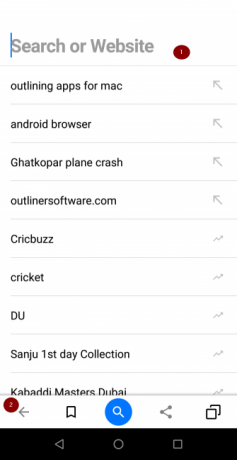
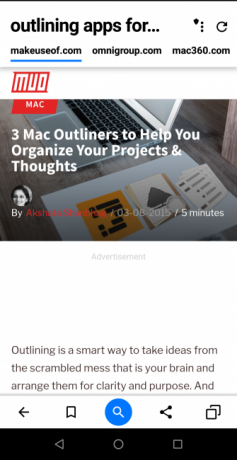
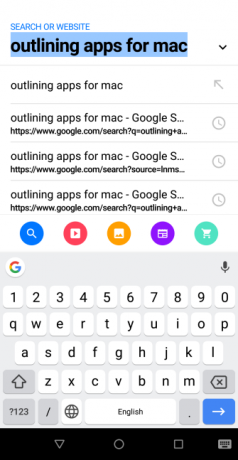
متصفح الكيك يقدم نظرة جديدة على تصفح الجوال 5 بدائل جديدة لمتصفح الجوال لمتصفح Chrome و Safariانظر إلى ما وراء Chrome و Safari. هناك متصفحات أخرى للجوّال يمكنها تغيير بوابتك إلى الإنترنت تمامًا. اقرأ أكثر ، لأنه يجمع بين البحث والإيماءات بطريقة فريدة. عند إدخال استعلام بحث ، فبدلاً من تقديم نتائج البحث المعتادة ، فإنه يفتح النتائج العضوية الثلاثة الأولى تلقائيًا. عند التمرير سريعًا لليمين ، سيتم فتح الصفحات التالية.
وراء الكواليس ، يقوم المتصفح تلقائيًا بتحليل نتائج البحث وتحميل النتائج مسبقًا في الذاكرة. تحتوي الشاشة الرئيسية على عنصرين رئيسيين:
- شريط بحث للبحث عن استعلام. كما يتضمن عمليات البحث الشائعة الآن.
- شريط أسفل مع أزرار أساسية ل بحث, مشاركةو مدير علامة التبويب.
أدخل مصطلح البحث واضغط على بحث أيقونة. ثم يقوم المتصفح تلقائيًا بتحميل نتائج البحث من مواقع متعددة. يمكنك اختيار نوع وسائط مختلف لعرض النتائج منه ، بما في ذلك مواقع الصور أو الفيديو أو الأخبار. للقيام بذلك ، انقر فوق بحث وحدد الرمز صورة, فيديوأو أخبار أيقونة.
يمكنك أيضًا اختيار محركات البحث المفضلة للفيديو وإعادة ترتيبها. اذهب إلى الإعدادات، اضغط على بحث الفيديو ، وقم بترتيب مواقع الفيديو كما تفضل. هذه الخيارات موقع YouTube, Vimeo, Dailymotionو فيديو كبير. يمكنك أيضًا تعطيل موقع فيديو معين.
تحميل:متصفح الكيك (مجانا)
استخدم الإيماءات عبر Android بطرق أخرى
عادات التصفح غير الفعالة يمكن أن تضيع وقتك الثمين. لكن الإيماءات يمكن أن تساعدك على تجنب ذلك. إنها مفيدة في العديد من المواقف ، مثل عندما تكون في حالة تنقل ولا يمكنك استخدام كلتا يديك ، إذا كنت تشعر بألم في يد واحدة أو تريد فقط أن تصبح أكثر إنتاجية.
ألن يكون رائعًا إذا كان بإمكانك تطبيق هذه الإيماءات في مكان آخر على هاتف Android الخاص بك؟ لنا دليل لأفضل تطبيقات الإيماءات المخصصة لنظام Android الوصول بسرعة إلى التطبيقات والاختصارات بإيماءات مخصصة لنظام Androidتعمل أدوات التحكم في الإيماءات على تسهيل التنقل بسرعة حول جهاز Android. اقرأ أكثر سوف تساعدك على القيام بذلك.
راهول كاتب في موقع MakeUseOf. حاصل على درجة الماجستير في علم البصريات من كلية بهاراتي فيديابيث في بيون. لدي خبرة في التدريس لمدة عامين. لقد عملت أيضًا مع منشورات أخرى عبر الإنترنت لأكثر من 4 سنوات قبل الانضمام هنا. أنا أستمتع بالكتابة عن التكنولوجيا للقراء الذين لا يفهمونها جيدًا. يمكنك متابعة لي على تويتر.
